Hướng dẫn sử dụng Tinder
22/02/2025
Nội dung bài viết
Bài viết này sẽ hướng dẫn bạn cách sử dụng Tinder, ứng dụng hẹn hò trực tuyến nổi tiếng. Để bắt đầu, bạn cần tải ứng dụng và tạo tài khoản đăng nhập. Sau khi làm quen với giao diện và thiết lập, bạn có thể dễ dàng kết nối với những người dùng khác.
Các bước thực hiện
Đăng ký tài khoản
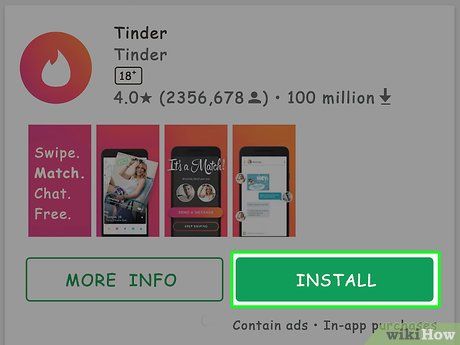
Tải ứng dụng Tinder. Bạn có thể tải Tinder cho iPhone từ App Store hoặc Google Play Store nếu sử dụng thiết bị Android.
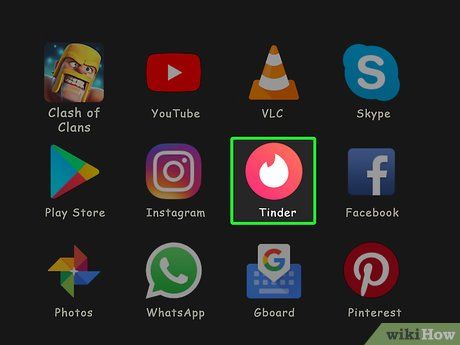
Khởi động ứng dụng Tinder với biểu tượng ngọn lửa trắng nổi bật.
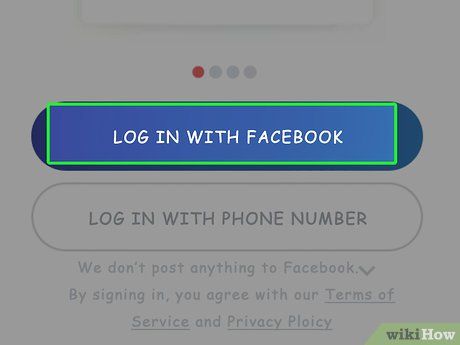
Nhấn vào nút LOG IN WITH FACEBOOK màu xanh dương ở cuối màn hình.
- Bạn cần có ứng dụng Facebook và tài khoản Facebook để đăng ký Tinder.
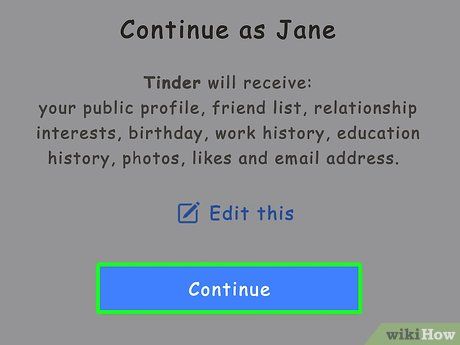
Chọn OK khi được yêu cầu để cho phép Tinder truy cập thông tin Facebook của bạn.
- Nếu thông tin đăng nhập Facebook chưa được lưu, bạn cần nhập email và mật khẩu Facebook.
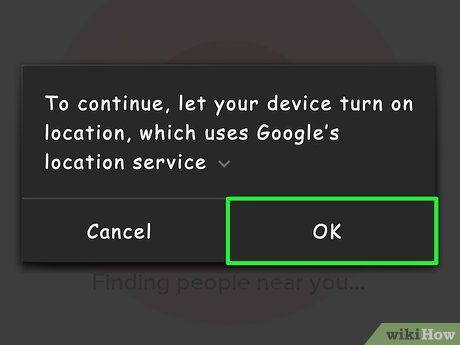
Chọn Allow (Cho phép) khi được hỏi để kích hoạt dịch vụ định vị cho Tinder.
- Dịch vụ định vị là bắt buộc để sử dụng Tinder.
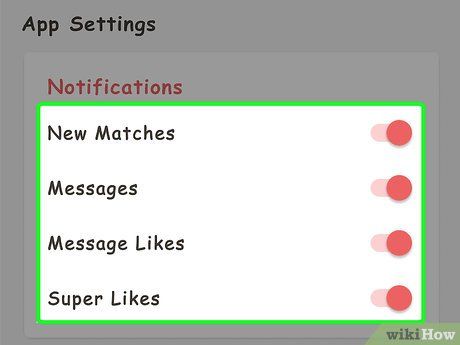
Quyết định xem bạn có muốn nhận thông báo hay không. Bạn có thể chọn I WANT TO BE NOTIFIED (Tôi muốn nhận thông báo) hoặc NOT NOW (Để sau). Sau bước này, hồ sơ Tinder của bạn sẽ được tạo tự động từ thông tin Facebook.
- Tinder là miễn phí, nhưng bạn có thể nâng cấp lên Tinder Gold để trải nghiệm thêm tính năng cao cấp.
Khám phá giao diện của Tinder
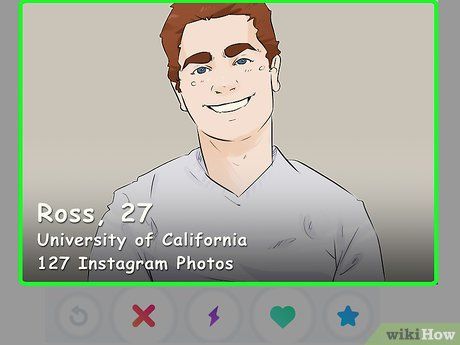
Khám phá trang chủ Tinder. Ở giữa màn hình, bạn sẽ thấy ảnh đại diện của một người dùng Tinder gần bạn, sẵn sàng để bạn khám phá.
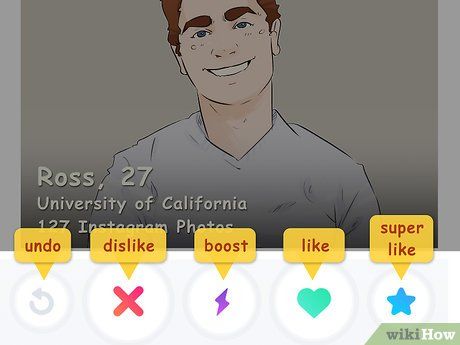
Khám phá các biểu tượng phía dưới màn hình. Những biểu tượng này giúp bạn tương tác với hồ sơ người dùng khác. Ý nghĩa của chúng từ trái sang phải như sau:
- Undo (Hoàn tác) - Mũi tên vàng này cho phép bạn lấy lại lượt vuốt trước đó, nhưng cần có Tinder Plus.
- Dislike (Bỏ qua) - Biểu tượng X đỏ giúp bạn bỏ qua hồ sơ, hoặc bạn có thể vuốt sang trái.
- Boost (Tăng tốc) - Tia chớp tím tăng khả năng hiển thị hồ sơ của bạn trong 30 phút, với một lượt miễn phí mỗi tháng.
- Like (Thích) - Trái tim xanh lá giúp bạn thể hiện sự quan tâm, và nếu đối phương cũng thích bạn, hai người sẽ kết đôi. Vuốt sang phải để thực hiện.
- Super Like (Rất thích) - Biểu tượng này giúp bạn gây ấn tượng với người khác, với ba lượt miễn phí mỗi tháng. Vuốt lên trên để sử dụng.
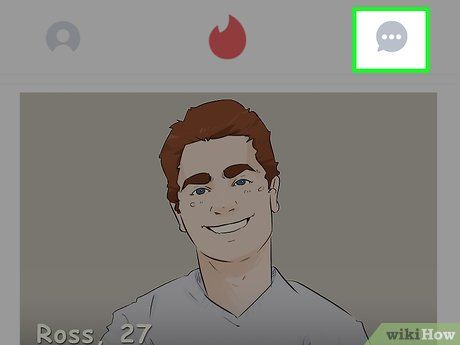
Kiểm tra tin nhắn trên Tinder. Nhấn vào biểu tượng trò chuyện ở góc phải màn hình để xem các cuộc trò chuyện với những người đã kết đôi.
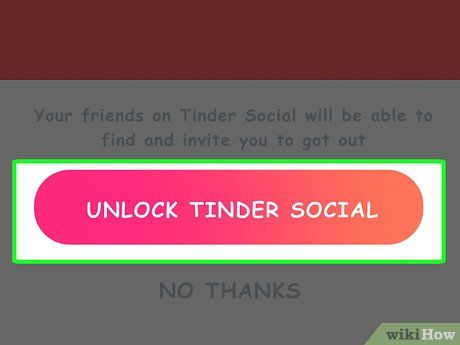
Chuyển Tinder sang chế độ nhóm. Dù là ứng dụng hẹn hò, bạn có thể chạm vào thanh trượt trên màn hình để chuyển sang chế độ kết bạn thông thường.
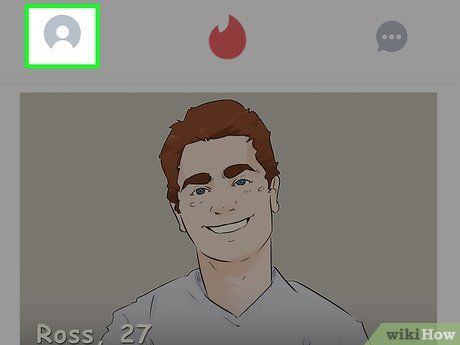
Nhấn vào biểu tượng trang cá nhân. Đó là biểu tượng hình người ở góc trái phía trên màn hình. Thao tác này sẽ mở hồ sơ của bạn, nơi bạn có thể điều chỉnh các tùy chọn cá nhân.
Quản lý cài đặt cá nhân
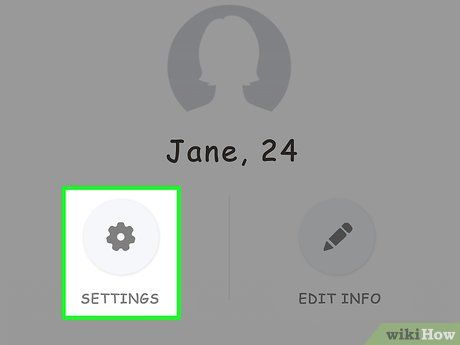
Chọn SETTINGS (Cài đặt) với biểu tượng bánh răng trên trang cá nhân để mở các tùy chọn cài đặt của Tinder.
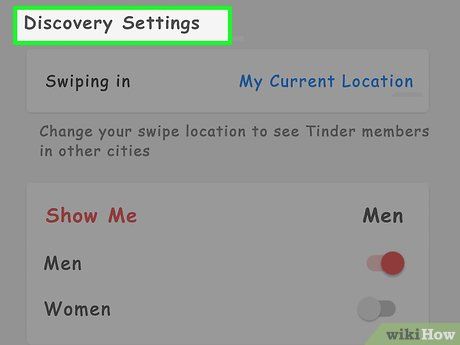
Khám phá phần cài đặt "DISCOVERY" (Tìm kiếm). Phần này ảnh hưởng đến cách Tinder hiển thị các đối tượng phù hợp với bạn.
- Location (Địa điểm) trên iPhone, Swiping in (Tìm kiếm ở) trên Android: Thay đổi vị trí hiện tại của bạn.
- Maximum Distance (Khoảng cách tối đa) trên iPhone, Search Distance (Khoảng cách tìm kiếm) trên Android: Điều chỉnh bán kính tìm kiếm để phù hợp với nhu cầu của bạn.
- Gender (Giới tính) trên iPhone, Show me (Hiển thị giới tính) trên Android: Chọn giới tính bạn quan tâm, bao gồm Men (Nam), Women (Nữ), và Men and Women (Nam và Nữ).
- Age Range (Độ tuổi) trên iPhone, Show Ages (Tuổi hiển thị) trên Android: Tùy chỉnh độ tuổi của đối tượng bạn muốn tìm kiếm.
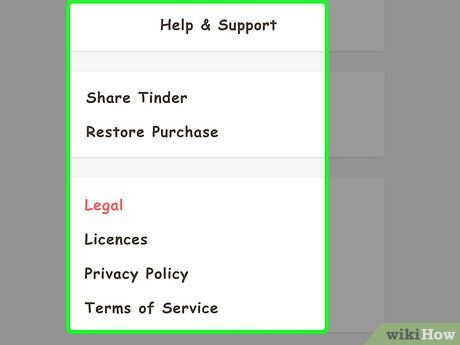
Khám phá các cài đặt khác. Bạn có thể tùy chỉnh thông báo, xem chính sách bảo mật hoặc đăng xuất khỏi Tinder từ trình đơn này.
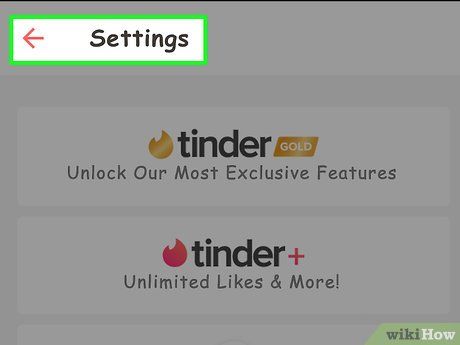 Xong
Xong
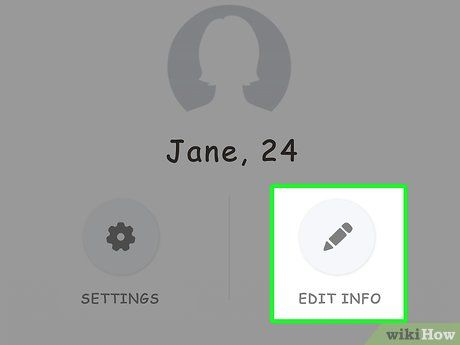

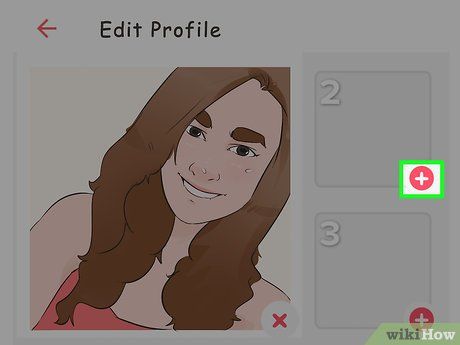
Xem lại các ảnh hiện có của bạn. Phần hình ảnh nằm ở đầu trang Sửa thông tin. Tại đây, bạn có thể:
- Chạm và kéo ảnh vào khung chính để đặt làm ảnh đại diện.
- Nhấn x ở góc phải dưới ảnh để xóa ảnh khỏi Tinder.
- Chọn + ở góc phải dưới khung ảnh để thêm ảnh từ điện thoại hoặc Facebook.
- Kích hoạt Smart Photos (Ảnh thông minh) bằng cách đẩy thanh trượt sang phải để Tinder tự động chọn ảnh phù hợp.
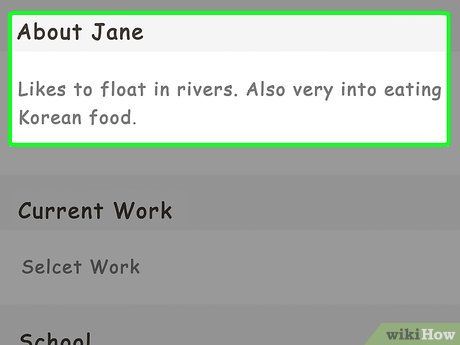
Nhập thông tin giới thiệu về bản thân. Bạn có thể nhập nội dung vào phần "About (Name)" (Giới thiệu (Tên)).
- Lưu ý: Phần giới thiệu chỉ cho phép tối đa 500 ký tự.
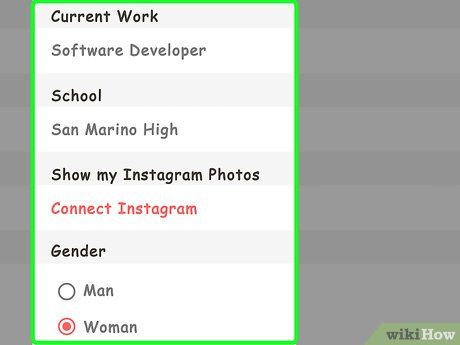
Khám phá phần thông tin cá nhân. Bạn có thể điều chỉnh các thông tin sau:
- Current Work (Công việc hiện tại) - Chạm để thay đổi hoặc cập nhật nghề nghiệp.
- School (Trường) - Chọn trường từ Facebook hoặc chọn None (Không).
- My Anthem (Bài hát của tôi) - Chọn một bài hát từ Spotify làm bài hát đại diện.
- I Am (Tôi là) - Chọn giới tính của bạn.
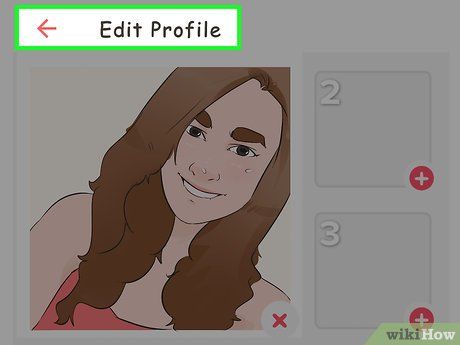 Xong
Xong
- Trên iPhone, hãy chạm vào biểu tượng mũi tên hướng xuống ở góc phải phía trên màn hình để quay lại trang cá nhân của bạn.
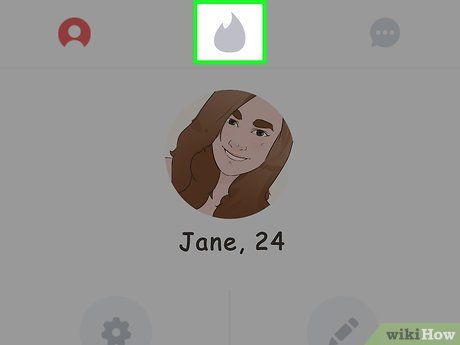
Chạm vào biểu tượng ngọn lửa ở góc phải phía trên màn hình để trở về trang chủ Tinder và bắt đầu hành trình tìm kiếm người phù hợp.
Khám phá và kết nối
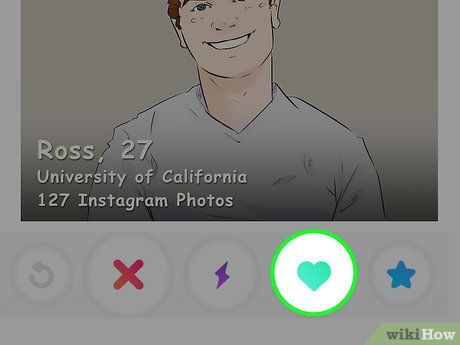
Vuốt sang phải nếu bạn thích một hồ sơ. Bạn cũng có thể nhấn vào biểu tượng trái tim để thể hiện sự quan tâm và mong muốn kết đôi với họ.
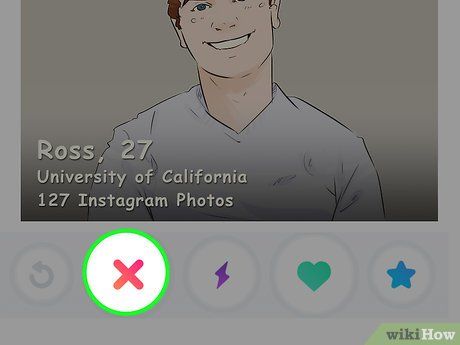
Vuốt sang trái nếu bạn muốn bỏ qua một hồ sơ. Hoặc chạm vào biểu tượng X để hồ sơ đó không xuất hiện lại trên Tinder của bạn.
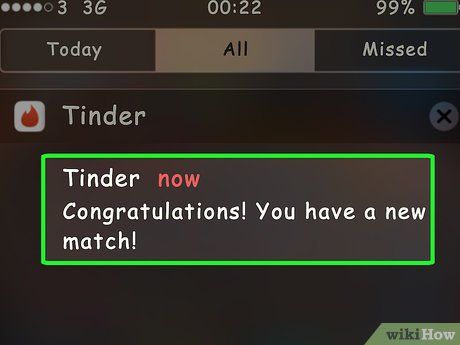
Chờ đợi kết đôi. Nếu bạn thích ai đó và họ cũng thích bạn, hai bạn sẽ trở thành một cặp đôi (match). Bạn sẽ nhận được thông báo và có thể bắt đầu trò chuyện qua tin nhắn.
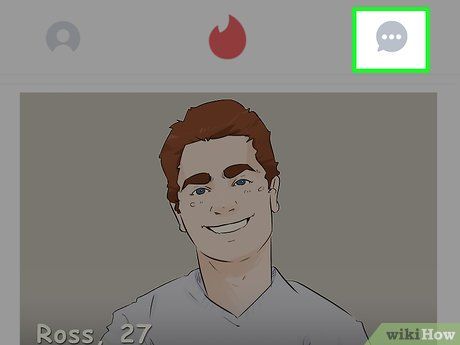
Chạm vào biểu tượng tin nhắn ở góc phải phía trên màn hình.
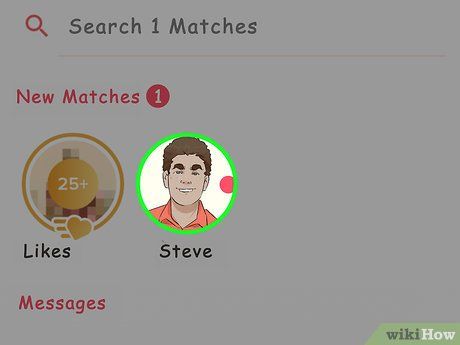
Chạm vào tên người đã kết đôi. Tên của họ sẽ hiển thị trên trang tin nhắn, hoặc bạn có thể sử dụng thanh tìm kiếm ở đầu trang để tìm một người cụ thể.
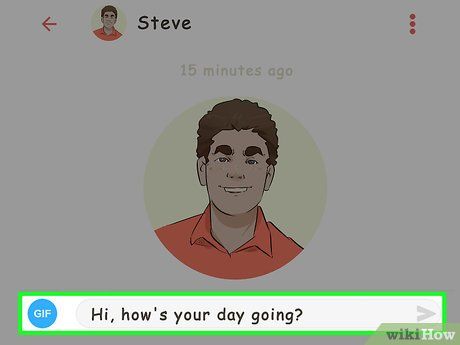
Gửi tin nhắn đầu tiên đầy ấn tượng. Khi chủ động liên lạc, hãy đảm bảo tin nhắn đầu tiên của bạn thân thiện, tự tin và không quá thẳng thừng.
- Tránh gửi chỉ "Xin chào", thay vào đó, hãy thử "Chào em, hôm nay em thế nào?"
- Cố gắng tạo ấn tượng tốt ngay từ lần đầu trò chuyện.
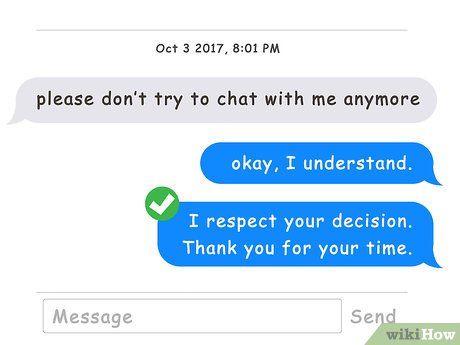
Thể hiện sự chân thành và tôn trọng. Đừng quên rằng bạn đang trò chuyện với một người thật. Hãy luôn giữ thái độ tích cực, tử tế và tôn trọng đối phương trong mọi cuộc trò chuyện.
Những lời khuyên hữu ích
- Hạn chế sử dụng Tinder khi đi du lịch, vì điều này có thể ảnh hưởng đến khu vực tìm kiếm đối tượng kết đôi của bạn, ngay cả khi bạn đã trở về nhà.
Lưu ý quan trọng
- Hành vi không phù hợp hoặc gạ gẫm có thể dẫn đến việc tài khoản của bạn bị khóa vĩnh viễn.
Du lịch
Ẩm thực
Khám phá
Đi Phượt
Vẻ đẹp Việt Nam
Chuyến đi
Có thể bạn quan tâm

Phương pháp ngăn chặn các trang web tự động mở khi lướt web

9 Địa điểm bán máy lọc nước đáng tin cậy nhất tại Đồng Nai

Hàm BETA.INV - Một công cụ Excel mạnh mẽ, trả về giá trị nghịch đảo của hàm phân bố lũy tích dành cho phân bố beta xác định.

Top 7 Bí quyết luyện nói tiếng Anh hiệu quả khi tự học
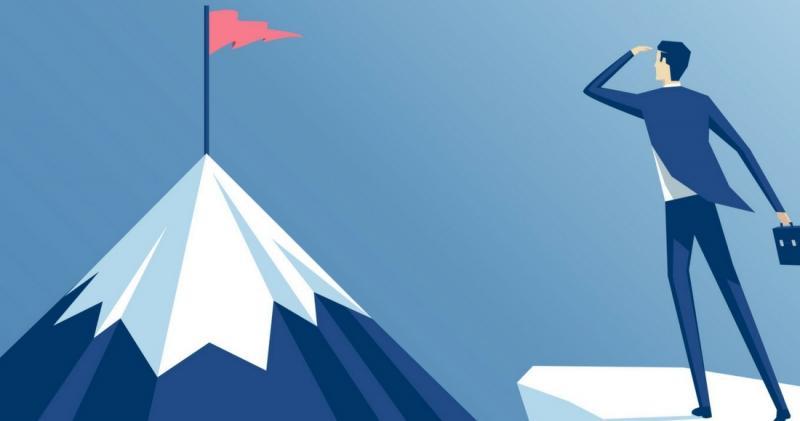
10 Bí Quyết Vàng Cho Sinh Viên Mới Tốt Nghiệp


